時系列ビューアー
- 異なる計測器で測定したデータを同一の時系列グラフに表示できる
- データ数が多くても、スピーディーに閲覧できる操作性
- 見たい箇所を波形検索
- 充実の統計解析機能

特長
時系列ビューアー機能は、測定ファイルをグラフ表示する機能です。 異なる計測器の測定ファイルを、1つの時間軸のグラフにまとめて、閲覧、分析ができます。
例えば、空調設備の最適な設定を考察するため、空調設備の消費電力と部屋の温湿度の測定データを得たとき、時系列ビューワを使えば、消費電力と温湿度の相関がわかるグラフを簡単に作成できます。
異なる計測器のデータを一つにまとめる

時系列ビューワに読み込む測定ファイルは、あらかじめ、GENNECT Oneのデータリストに登録する必要があります。
データリストに登録されている測定ファイルなら、異なる計測器のファイルでも1枚のグラフにまとめることができます。
| 読み込める測定項目数 | 最大512項目 |
|---|---|
| グラフに表示できる測定項目数 | 最大32項目 |
データリスト
データリストから読み込める測定ファイルは次の通りです。
- 自動ファイル転送機能により、GENNECT Oneに自動保存した測定ファイル
- ファイル取得(手動)機能により、計測器からダウンロードした測定ファイル
- LR5000 Utilityで取得したデータミニシリーズ(小型ロガー)の測定ファイル
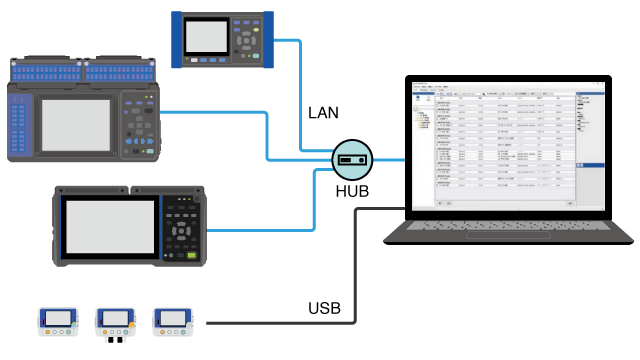
見たい箇所をスピーディーに閲覧
時系列ビューワは、データ数が多いときでも、グラフを滑らかにスクロールや拡大縮小することができることが特長です。
重要な部分にしおりをはさむ
グラフの着目すべき箇所に、イベントマークという印を付ける機能があります。 イベントマークに、コメントも関連付けて保存できます。 イベントマークは、いわば、しおりのような役割です。
登録したイベントマークはイベントリストで一覧表示されます。 イベントリストからイベントマークを選択すると、その波形をすぐに表示できます。
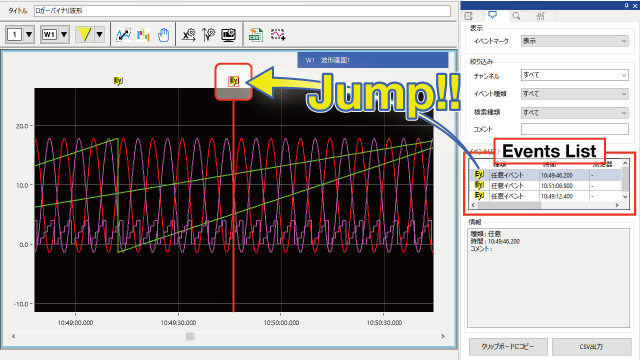
大量のデータの中から見たい波形を検索
大量の波形データの中から、設定した波形パターン (検索条件)に合致した部分を検索します。
例えば、負荷電流の最大値、最小値の波形や、急激に消費電力が増加した部分を検索できます。
また、検索結果にイベントマークをつけることもできます。 イベントリストの中から、イベントマークを選択することにより、見たい波形をすぐに表示できます。
豊富な検索条件
| 検索項目 | 説明 |
|---|---|
| 時間 | 指定した時刻の波形を検索します。  |
| 最大位置/最小位置 | 最大と最小位置を検索します。  |
| 極大位置/極小位置 | グラフが増加から減少に変わる点(極大)とその逆(極小)の位置を検索します。  |
| レベル | 設定したレベルをグラフが横切る位置を検索します。下から上に横切る位置、または上から下に横切る位置を選択できます。  |
| ウィンドウ | 上下限値を設定します。その範囲の領域をウィンドウ領域と呼びます。波形がウィンドウ領域に入る位置(In)と、波形がウィンドウ領域から出る位置(Out)を検索します。 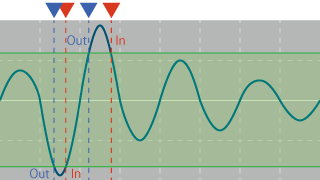 |
| 変化量 | 測定値と、次の測定値(次のサンプリング時間の測定値)間の差を変化量と呼びます。変化量のしきい値を設定して、そのしきい値以上に増加した位置、または減少した位置を検索します。  |
統計解析機能
時系列ビューワには、測定データを統計解析計算する機能があります。統計解析する範囲は、全範囲と、区間を絞った範囲を選択できます。
| 統計解析項目 | 平均値、ピーク-ピーク値、最大値、最大値時間、最小値、最小値時間、オン回数、オン時間、オフ回数、オフ時間、標準偏差、積算、面積値、積分 |
|---|
さらにデータ解析や報告書に役立てる
時系列ビューワで描いたグラフは、形式を変換して他のソフトで活用できます。
| CSV形式で出力 | Excelに測定データを引き継いで、解析や報告書作成に役立ちます |
|---|---|
| 画像として出力 | 画像ファイルとして保存できる他、クリップボードにコピーもできます。
WordやExcelにペーストするだけでグラフの画像を挿入できます。 |
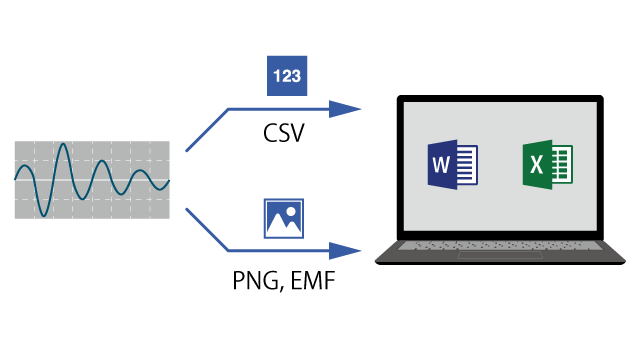
対応計測器

まずはご相談ください













